Gilt für: WatchGuard Advanced EPDR, WatchGuard EPDR, WatchGuard EPP
Für iOS-Geräte gibt es auf der Detailseite ein Diebstahlsicherungs-Dashboard, auf dem Sie Remote-Aktionen auf einem verwalteten Gerät durchführen können.
Informationen zum Aktivieren der Diebstahlsicherungsfunktion für iOS-Geräte und zum Konfigurieren des privaten Modus finden Sie unter Diebstahlsicherungseinstellungen für iOS-Geräte konfigurieren.
Ihre Operator-Rolle bestimmt, was Sie in WatchGuard Cloud anzeigen und tun können. Ihre Rolle muss die Berechtigung Sicherheit für Mobilgeräte konfigurieren haben, um diese Funktion anzuzeigen oder zu konfigurieren. Weitere Informationen finden Sie unter WatchGuard Cloud-Operatoren und -Rollen verwalten.
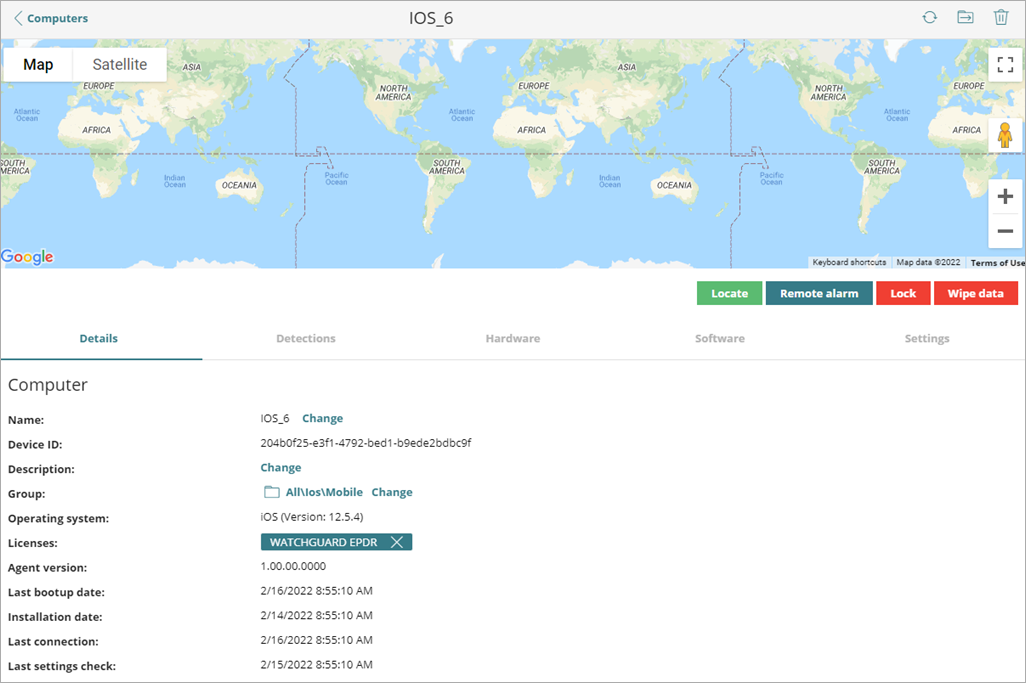
Die folgenden Aktionen sind auf dem Diebstahlsicherungs-Dashboard verfügbar:
Lokalisieren
Zeigt den Standort des georteten iOS-Geräts auf der Karte an. Diese Funktion erfordert einen Code, falls der Benutzer den privaten Modus auf dem Gerät aktiviert hat.
Wenn der private Modus aktiviert ist, öffnet die Endpoint Security-Verwaltungsoberfläche ein Fenster mit der Aufforderung, den vom Gerätebenutzer zur Aktivierung des privaten Modus eingegebenen Code einzugeben. Wenn Sie den richtigen Code eingeben, erhält WatchGuard Endpoint Security die Gerätekoordinaten und zeigt den Standort des Geräts auf der Karte.
Wenn der Modus Privat deaktiviert ist, erhält der WatchGuard-Server die Gerätekoordinaten und zeigt den Standort des Geräts auf der Karte.
Weitere Informationen finden Sie unter Geräte orten (Android- und iOS-Geräte).
Alarm per Fernzugriff
Sendet einen hörbaren Alarm und eine Nachricht an das Gerät. Weitere Informationen finden Sie unter Einen Alarm per Fernzugriff senden (Android- und iOS-Geräte).
Lock
Sperrt das Gerät. Weitere Informationen finden Sie unter Geräte sperren (Android- und iOS-Geräte).
Sperren ist nur für Geräte mit iOS-Version 13 oder höher verfügbar, die in der WatchGuard MDM-Lösung integriert sind. Weitere Informationen finden Sie unter Mobile Device Management für iOS-Geräte.
Falls zuvor eine PIN vom Benutzer erstellt wurde, wird diese zum Sperren des Geräts verwendet. Falls noch nie eine PIN erstellt wurde, schaltet sich das Gerätedisplay aus.
Daten löschen
Löscht alle Inhalte und Anwendungen auf dem Gerät. Das Gerät wird auf die Standardwerkseinstellungen zurückgesetzt. Weitere Informationen finden Sie unter Gerätedaten löschen (Android- und iOS-Geräte). Daten löschen ist nur für iOS-Geräte verfügbar, die in die WatchGuard MDM-Lösung integriert sind. Weitere Informationen finden Sie unter Mobile Device Management für iOS-Geräte.
Die Detailseite beinhaltet auch folgende Registerkarten:
- Details — Zeigt eine Zusammenfassung der Hardware, Software und Sicherheitseinstellungen des Computers. Sie können den Namen, die Beschreibung und die Gruppe des Geräts ändern.
- Hardware — Zeigt eine Zusammenfassung der Hardware-Einstellungen, wie CPU, Arbeitsspeicher, Laufwerk und BIOS.
- Software — Zeigt Veränderungen an der Liste der auf dem Gerät installierten Drittanbieter-Apps. Diese Registerkarte ist nur für in die WatchGuard MDM-Lösung integrierte iOS-Geräte verfügbar. Weitere Informationen finden Sie unter Mobile Device Management für iOS-Geräte.
- Einstellungen — Zeigt die dem Gerät zugewiesenen Sicherheitseinstellungen. Um ein anderes Sicherheitsprofil auszuwählen und die Vererbung vorzugeben, klicken Sie auf Ändern. Um das Sicherheitsprofil zu ändern, klicken Sie auf Zu den Einstellungen.
Beachten Sie für weitere Informationen zum Erstellen und Bearbeiten von Einstellungsprofilen Einstellungen verwalten.